Come consentire agli utenti di gradire o non gradire i commenti in WordPress
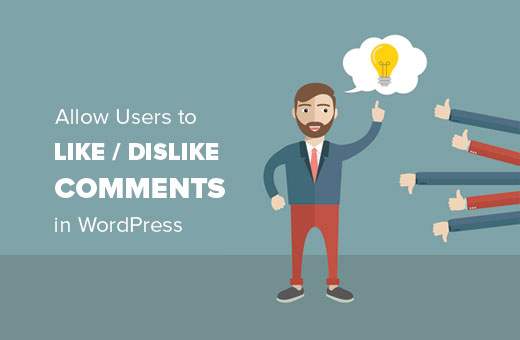
Vuoi aggiungere una funzionalità simile o non gradita ai commenti sul tuo sito WordPress? Consentendo ai tuoi utenti di alzare il limite / downvotare i commenti puoi migliorare il coinvolgimento sul tuo sito web. In questo articolo, ti mostreremo come consentire agli utenti di gradire o non gradire i commenti in WordPress.
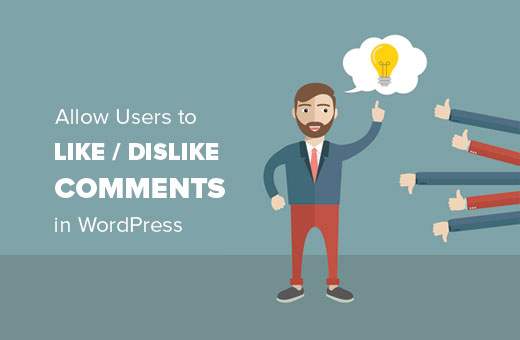
Perché aggiungere commenti o non piace ai commenti in WordPress?
I commenti consentono agli utenti di interagire con i tuoi contenuti. Maggiore coinvolgimento dell'utente significa che gli utenti trascorreranno più tempo sul tuo sito e probabilmente torneranno indietro.
Tuttavia, la maggior parte degli utenti non sente abbastanza motivazione per lasciare un commento. Se non c'è molto altro da fare per loro, allora non resteranno più a lungo.
Esistono altri modi per aumentare il coinvolgimento degli utenti. Puoi aggiungere post reazioni, postare valutazioni, pulsante Mi piace di Facebook, ecc. Tutte offrono azioni che coinvolgono gli utenti e non richiedono molto sforzo.
Puoi fare lo stesso per i commenti in WordPress. Ciò consentirà agli utenti non solo di interagire con i tuoi messaggi ma anche con i commenti.
Detto questo, diamo un'occhiata a come consentire agli utenti di gradire i commenti di antipatia in WordPress.
Aggiungere commenti come antipatia in WordPress
La prima cosa che devi fare è installare e attivare il plugin Commenti come antipatia. Per ulteriori dettagli, consulta la nostra guida passo passo su come installare un plug-in di WordPress.
Dopo l'attivazione, è necessario visitare Commenti »Commenti Mi piace Non mi piace pagina per configurare le impostazioni del plugin.

Innanzitutto, devi selezionare la casella accanto all'opzione di stato per abilitare il plug-in sul tuo sito.
Successivamente, è necessario selezionare la posizione per i pulsanti di antipatia simile. Puoi mostrare i pulsanti prima o dopo ogni commento.
L'opzione successiva ti consente di scegliere se mostrare il pulsante Mi piace, il pulsante Non mi piace o entrambi.
Non dimenticare di fare clic sul pulsante Salva impostazioni per memorizzare le modifiche.
Il plugin consente inoltre di scegliere stili e colori dei pulsanti. Passa alla scheda "Progettazione" nella pagina delle impostazioni del plug-in per scegliere un modello.

Per impostazione predefinita, viene fornito con pollice su, cuore, volto felice e pulsanti giusti o sbagliati.
Se non ti piacciono le icone, puoi scegliere un modello personalizzato per caricare le tue icone personali per i pulsanti Mi piace e Non mi piace.
Non dimenticare di fare clic sul pulsante Salva impostazioni per memorizzare le modifiche.
Ora puoi visitare qualsiasi post con commenti sul tuo sito per vedere il plugin in azione.

Speriamo che questo articolo ti abbia aiutato a capire come consentire agli utenti di gradire o non gradire i commenti in WordPress. Potresti anche voler controllare questi 11 modi per ottenere più commenti sui tuoi post sul blog di WordPress
Se questo articolo ti è piaciuto, ti preghiamo di iscriverti al nostro canale YouTube per le esercitazioni video di WordPress. Puoi anche trovarci su Twitter e Facebook.


